
私たちは、ユーザーが自分だけが見ることのできるプライベートネットワークをインターネットの中に構築できるようにすることで、すべてを安全につなぐことができると信じています。ゼロトラストIT/OTネットワーキングをサービスとして提供します。
言語
English
日本
この手順は、リモートアクセスのためのガイドとして意図されています。原則として、LANアドレスとポート経由でアクセス可能なサービスをホストしている場合、リモート.ItはパブリックIPアドレスでポート転送を行わずにLAN外からアクセスするために使用することができます。
本書は、Dragino デバイス用 remote.it のインストールと基本的な使用方法について説明し、firmwarelgw-5.4.164031589 で動作する Dragino LG308 LoRa Gateway での操作をベースとしています。異なるファームウェアバージョンや異なるデバイスを使用している場合、実際に表示される内容やメッセージは本ガイドに記載されている内容と異なる場合があります。
Remote.Itは、以下のDraginoデバイスでサポートされています。
必要な事項
はじめましょう
1.ローカルネットワーク上のウェブブラウザを使用して、Dragino デバイスのウェブ UI にアクセスします。(ログインが必要な場合は root でログインしてください。) System>Remote.It に移動します (以下の画像を参照してください)

2.Remote.itのページで「インストール」ボタンをクリックします(下の画像を参照)。インストールが完了すると、「状態」セクションが更新され、インストールが完了したことが表示されます。次のステップでは、Remote.Itのライセンスキーが必要です。

3.Remote.Ithttps://app.remote.itにサインインし、ライセンスキーを取得します。アバター、「アカウント」、「ライセンス」の順にクリックします(下図参照)

4.DraginoゲートウェイページのBulk ID Code/License Keyフィールドにライセンスキーを入力/貼り付けし、保存します。ステータスメッセージが「インストール完了」から「Remoteitがインストールされました」に更新されます。(下の画像参照)

5.5. 「登録」をクリックします。完了すると、両方のステータスメッセージが更新されます(下図参照)

6.Remote.Itのウェブポータルに戻り、デバイスをクリックします。表示を更新するために「更新」アイコンをクリックする必要がある場合があります(画像参照)。
注:Remote.Itのデバイス名は、ホスト名です。ホスト名はDraginoゲートウェイページの下部に表示されています。

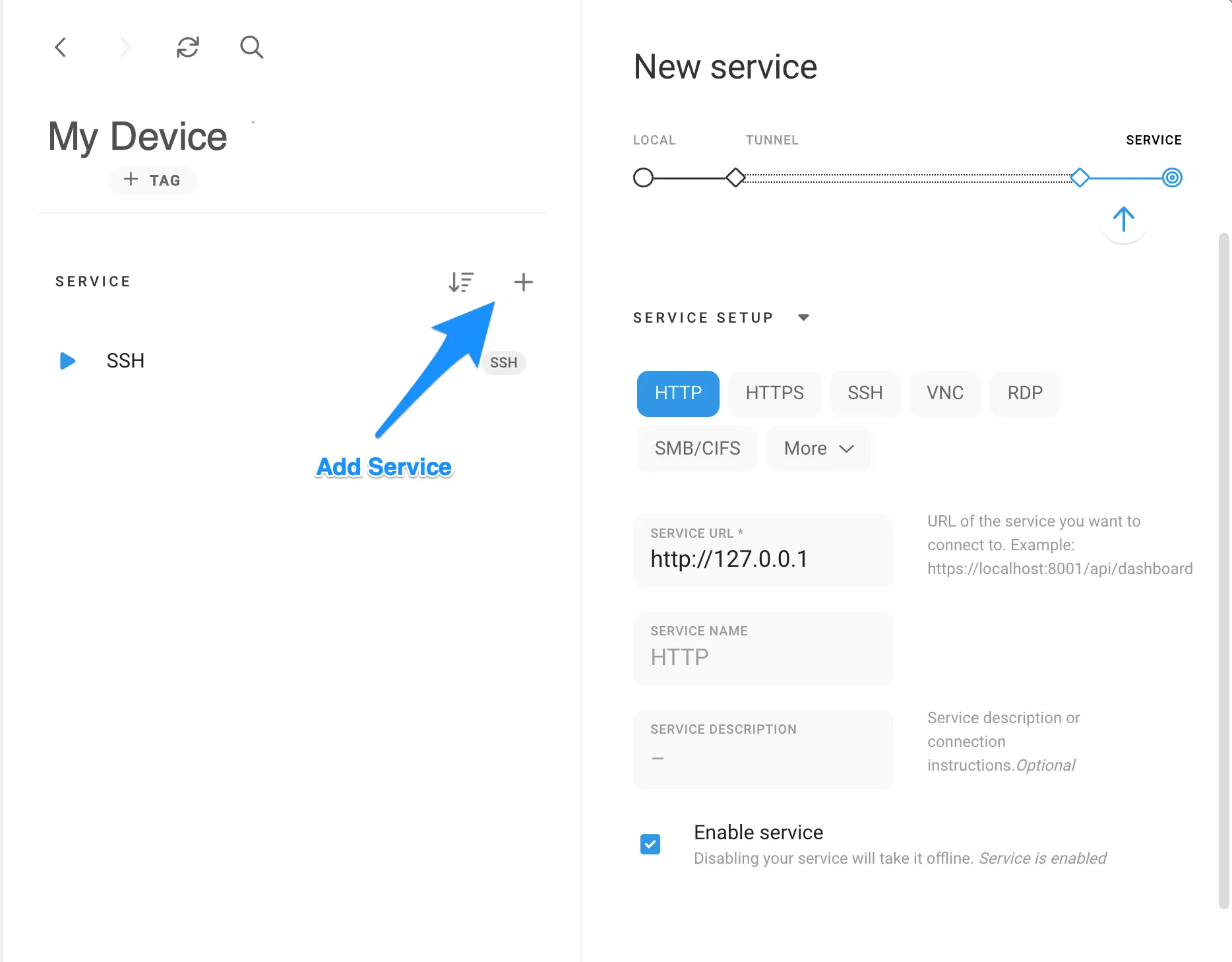
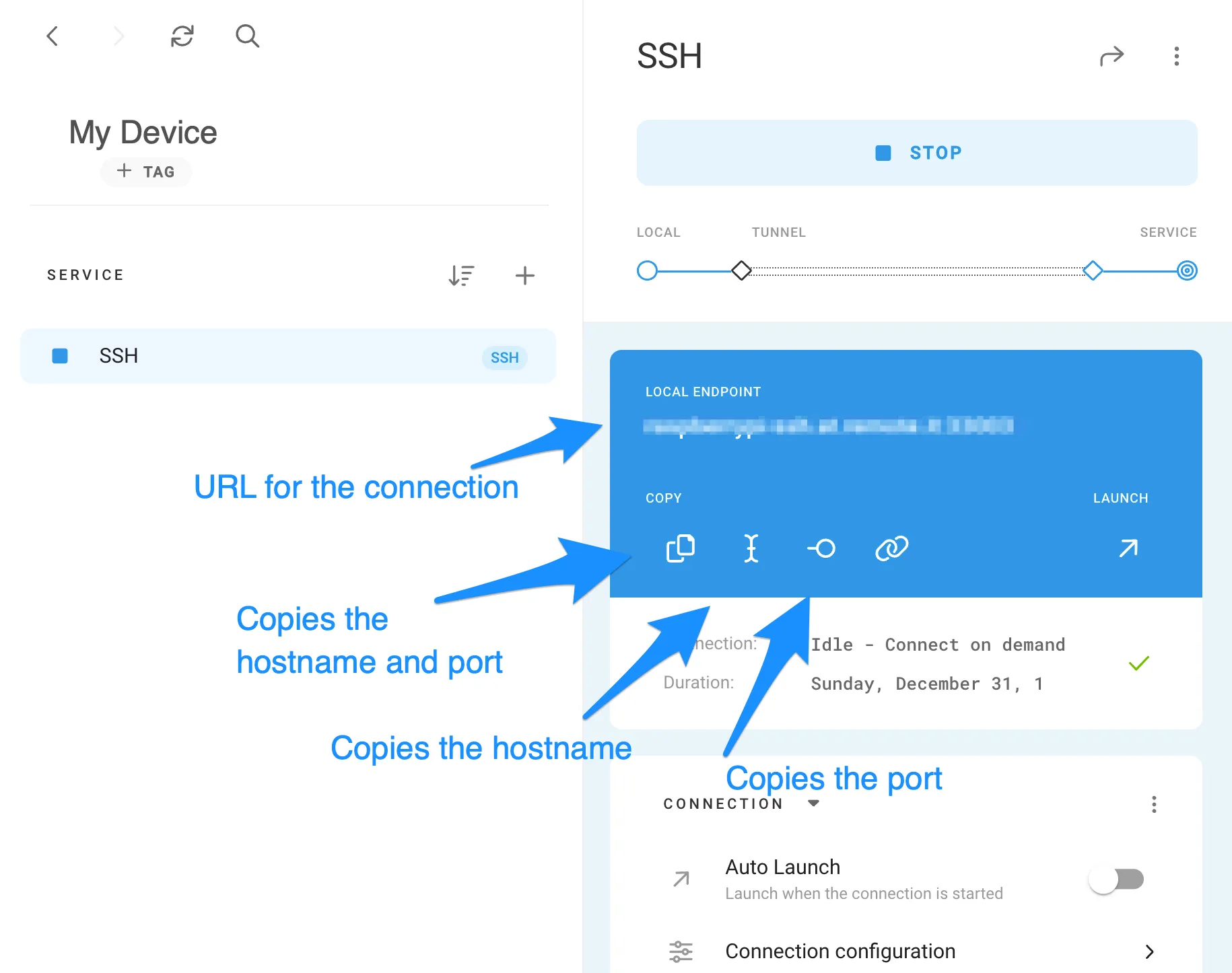
さらに、Remote.Itは、友人や同僚にデバイスを共有できることから、高度な接続設定、オンライン/オフラインの通知、製造サポートなど、多くの機能を備えています。詳しくはこちらをご覧ください。